微信图片上的文字怎么修改 微信图片编辑字体大小如何设置
更新时间:2023-07-17 15:59:45作者:jiang
微信图片上的文字怎么修改,如今随着社交媒体的普及,图片成为了人们日常生活中不可或缺的一部分。而微信的图片编辑功能更是为用户提供了更多的创意空间。然而许多人不知道如何修改微信图片上的文字,也不知道如何设置字体大小。本文将详细介绍微信图片编辑的这些技巧,帮助你更好地编辑你的微信图片。
微信图片编辑字体大小如何设置
操作方法:
1.首先打开电脑微信,点击要编辑的图片。
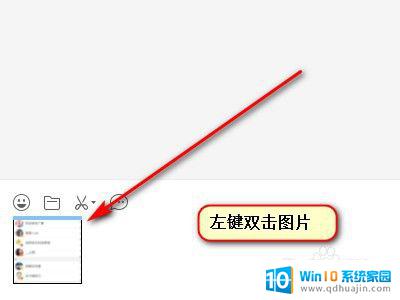
2.然后点击编辑按钮。
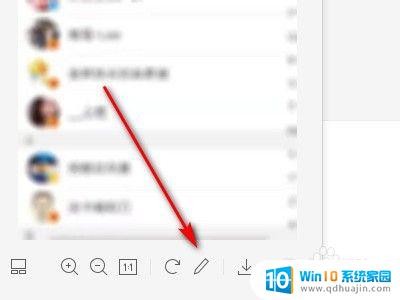
3.接着点击文字编辑按钮。
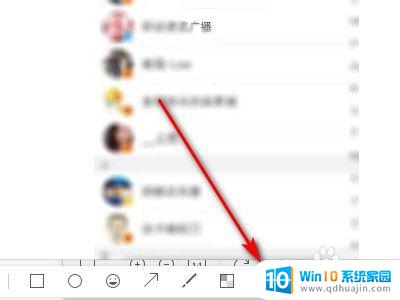
4.然后点击文字大小,选择自己需要的文字大小。
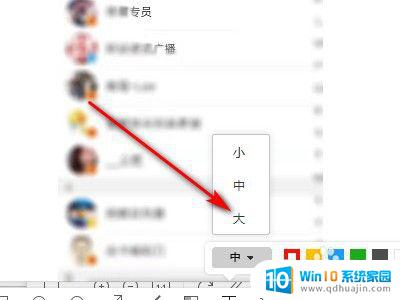
5.最后编辑文字,便可以调节文字大小。
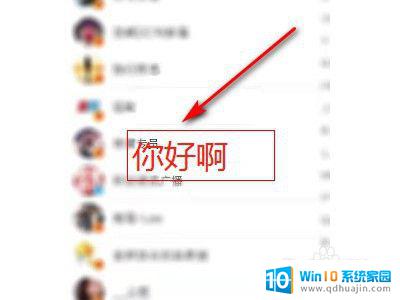
总的来说,微信图片的编辑功能还是非常实用的,可以帮助我们快速地进行文字修改和字体调整。特别是在日常生活中,我们常常需要处理各种图片,而微信图片编辑功能则为我们带来了很大的方便。学会了微信图片的编辑技巧,可以让我们的生活更加便捷,也为我们的工作提供了更多的灵活性和创造性。
微信图片上的文字怎么修改 微信图片编辑字体大小如何设置相关教程
热门推荐
电脑教程推荐
win10系统推荐
- 1 萝卜家园ghost win10 64位家庭版镜像下载v2023.04
- 2 技术员联盟ghost win10 32位旗舰安装版下载v2023.04
- 3 深度技术ghost win10 64位官方免激活版下载v2023.04
- 4 番茄花园ghost win10 32位稳定安全版本下载v2023.04
- 5 戴尔笔记本ghost win10 64位原版精简版下载v2023.04
- 6 深度极速ghost win10 64位永久激活正式版下载v2023.04
- 7 惠普笔记本ghost win10 64位稳定家庭版下载v2023.04
- 8 电脑公司ghost win10 32位稳定原版下载v2023.04
- 9 番茄花园ghost win10 64位官方正式版下载v2023.04
- 10 风林火山ghost win10 64位免费专业版下载v2023.04